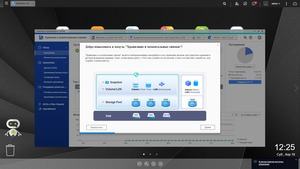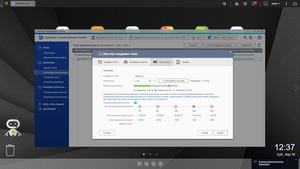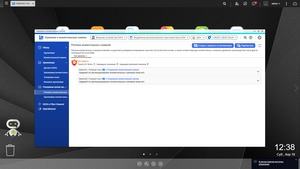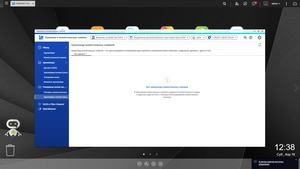Страница 3: QNAP QTS 4.2.2
Важной составляющей любого NAS является операционная система. В случае самосборных сетевых хранилищ операционная система должна обеспечивать необходимый набор функций, работать стабильно и с высокой производительностью. Но там за правильную настройку и возможные ошибки полностью отвечает пользователь. В нашем случае операционную систему устанавливает производитель NAS, поэтому она оптимизирована под аппаратное обеспечение хранилища, обеспечивает максимальный уровень производительности и стабильность. А интерфейс простой и понятный.
QNAP уже выпустила свежую версию QTS 4.4.2.1270, которую мы и использовали. Как и большинство "готовых" решений других производителей NAS, операционная система базируется на Linux, но при этом предлагает удобный web-интерфейс со всеми настройками.
Всем функциям и приложениям QNAP QTS можно посвятить отдельную статью и даже не одну. Поэтому в рамках теста NAS мы рассмотрим лишь самые базовые функции интерфейса QNAP QTS.
Здесь хотелось бы отметить три наиболее важных приложения: "Панель управления", "File Station" и "Хранилище и моментальные снимки". Они смогут обеспечить основные функции сетевого хранилища, а расширять возможности можно с помощью различных пакетов App Center.
"Панель управления" обеспечивает доступ к настройкам системы, правам пользователей, сетевым опциям, файловым службам и приложениям. Настройки, которые были внесены при начальной установке хранилища, можно как раз здесь менять.
File Station 5, как можно догадаться по названию, обеспечивает доступ к файлам и папкам. По умолчанию при инициализации QTS создаются папки home, homes, Public и Web.
Файлы и папки, удаленные пользователями, переносятся в корзину, их еще можно какое-то время восстановить, в зависимости от настроек и отведенной под корзину емкости.
Приложение "Хранилище и моментальные снимки" позволяет администрировать диски. Здесь есть все необходимые функции, в том числе настройки RAID, IronWolf Health Management для наших HDD Seagate, управление внешними накопителями и создание снапшотов (моментальных снимков).
Ниже приведен пример работы с томом.
При создании пула хранения и тома запускается пошаговый Мастер, причем каждый этап подробно описывается, так что даже неопытные пользователи не запутаются.
После выбора дисков следует указать тип RAID. В наших тестах мы создаем массивы RAID 0, что позволяет сравнивать максимальную производительность NAS разных производителей между собой.
На создание пула хранения уходит несколько минут, в зависимости от типа. После создания пула хранения можно переходить к созданию тома.
При создании тома можно выбирать статический, полный (толстый) и динамический (тонкий) тома. Разница между ними приведена в нижней части окна.
После задания размера тома и проверки параметров можно приступать к инициализации. Время, опять же, зависит от типа тома. Как правило, на твердотельных накопителях пулы хранения и тома создаются намного быстрее.